win11网卡mac地址怎么查看?Win11使用命令获取网卡MAC地址的教程
- 王林转载
- 2024-02-20 16:03:131023浏览
Win11系统中,要查看网卡的MAC地址,可以通过使用命令来获取。php小编新一为大家带来了详细的教程,让您轻松了解如何查看Win11系统中网卡的MAC地址。跟随小编的指引,快速掌握这一技巧,让您在Win11系统中轻松查看网卡的MAC地址。
Win11使用命令获取网卡MAC地址的方法
1、首先,按键盘上的 Win 键,或点击任务栏上的开始图标,如图所示:
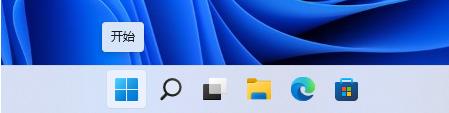
2、然后点击所有应用下的设置,如图所示:
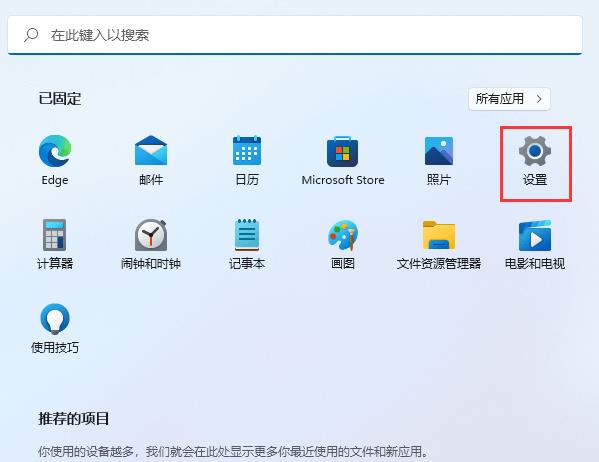
3、Windows 设置窗口,左侧边栏,点击网络和 Internet,如图所示:
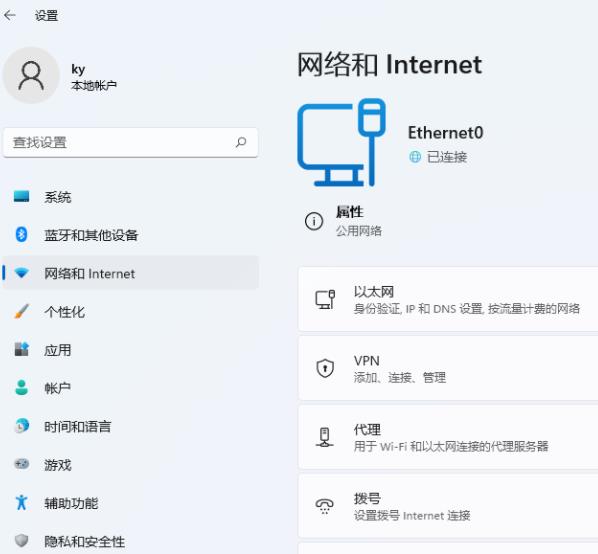
4、网络和 Internet 下,点击属性(公用网络),如图所示:
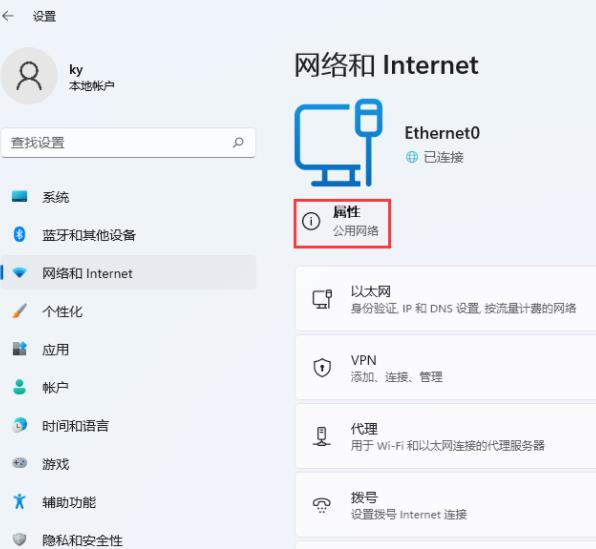
5、当前路径为:网络和 Internet →以太网,往下就可以查看到物理地址(MAC)了,如图所示:
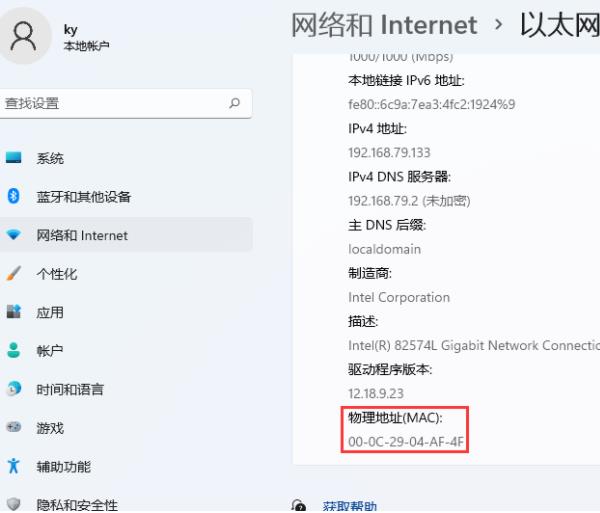
以上是win11网卡mac地址怎么查看?Win11使用命令获取网卡MAC地址的教程的详细内容。更多信息请关注PHP中文网其他相关文章!
声明:
本文转载于:rjzxw.com。如有侵权,请联系admin@php.cn删除

